前些天發現了一個巨牛的人工智能學習網站,通俗易懂,風趣幽默,忍不住分享一下給大家。點擊跳轉到教程。
向大家介紹在window和Linux上安裝Node.js的方法。
本安裝教程以Node.js v4.4.3 LTS(長期支持版本)版本為例。
Node.js安裝包及源碼下載地址為:https://nodejs.org/en/download/。

你可以根據不同平臺系統選擇你需要的Node.js安裝包。
Node.js 歷史版本下載地址:https://nodejs.org/dist/
注意:Linux上安裝Node.js需要安裝Python 2.6 或 2.7 ,不建議安裝Python 3.0以上版本。
Window 上安裝Node.js
你可以采用以下兩種方式來安裝。
1、Windows 安裝包(.msi)
32 位安裝包下載地址 :?https://nodejs.org/dist/v4.4.3/node-v4.4.3-x86.msi
64 位安裝包下載地址 :?https://nodejs.org/dist/v4.4.3/node-v4.4.3-x64.msi
本文實例以 v0.10.26 版本為例,其他版本類似, 安裝步驟:
步驟 1 : 雙擊下載后的安裝包?v0.10.26,如下所示:

步驟 2 : 點擊以上的Run(運行),將出現如下界面:
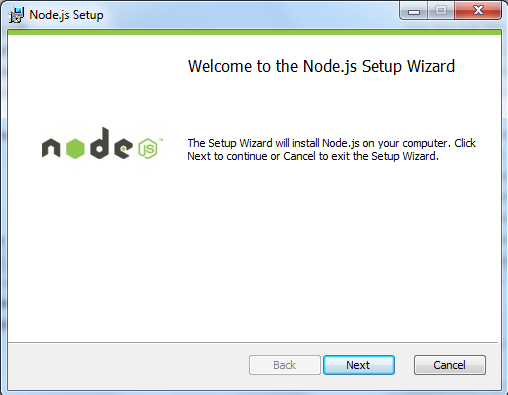
步驟 3 : 勾選接受協議選項,點擊 next(下一步) 按鈕 :

步驟 4 : Node.js默認安裝目錄為 "C:\Program Files\nodejs\" , 你可以修改目錄,并點擊 next(下一步):
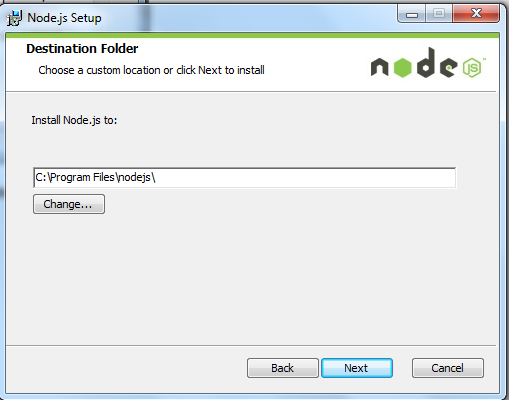
步驟 5 : 點擊樹形圖標來選擇你需要的安裝模式 , 然后點擊下一步 next(下一步)
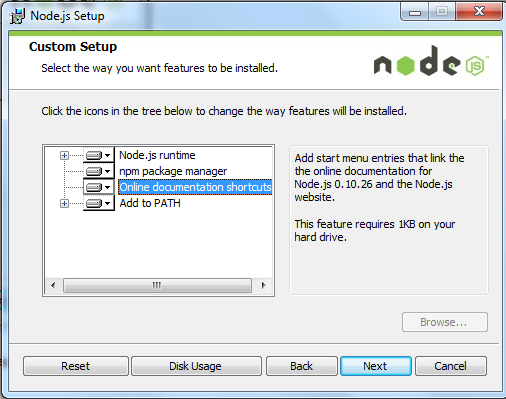
步驟 6 :點擊 Install(安裝) 開始安裝Node.js。你也可以點擊 Back(返回)來修改先前的配置。 然后并點擊 next(下一步):
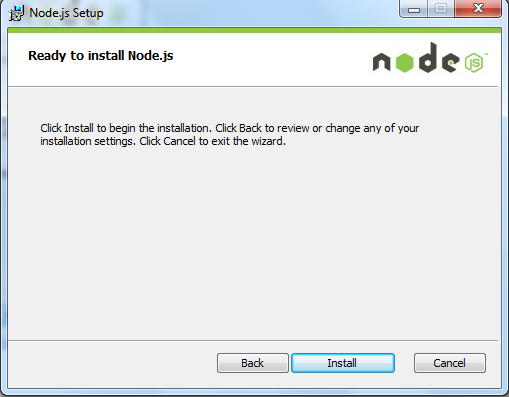
安裝過程:
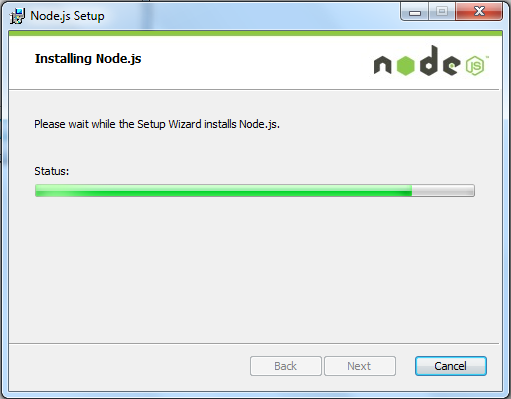
點擊 Finish(完成)按鈕退出安裝向導。
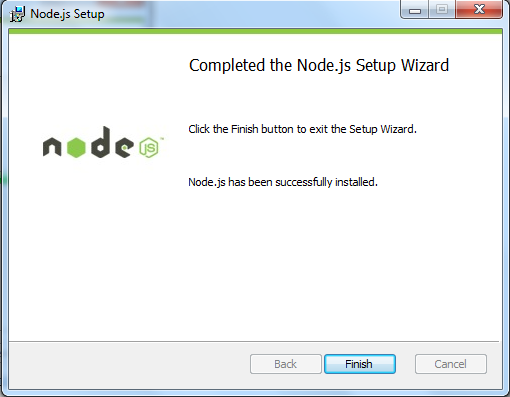
檢測PATH環境變量是否配置了Node.js,點擊開始=》運行=》輸入"cmd" => 輸入命令"path",輸出如下結果:
PATH=C:\oraclexe\app\oracle\product\10.2.0\server\bin;C:\Windows\system32;
C:\Windows;C:\Windows\System32\Wbem;C:\Windows\System32\WindowsPowerShell\v1.0\;
c:\python32\python;C:\MinGW\bin;C:\Program Files\GTK2-Runtime\lib;
C:\Program Files\MySQL\MySQL Server 5.5\bin;C:\Program Files\nodejs\;
C:\Users\rg\AppData\Roaming\npm我們可以看到環境變量中已經包含了C:\Program Files\nodejs\
檢查Node.js版本

2、Windows 二進制文件 (.exe)安裝
32 位安裝包下載地址 :?http://nodejs.org/dist/v0.10.26/node.exe
64 位安裝包下載地址 :?http://nodejs.org/dist/v0.10.26/x64/node.exe
安裝步驟
步驟 1 : 雙擊下載的安裝包 Node.exe ,將出現如下界面 :
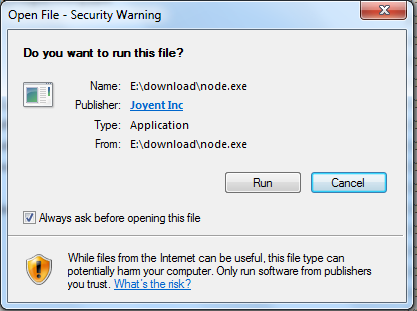
點擊 Run(運行)按鈕將出現命令行窗口:
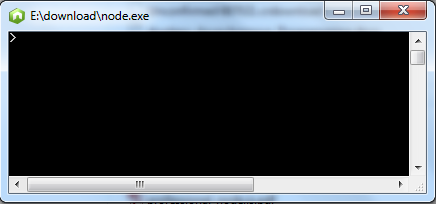
版本測試
進入 node.exe 所在的目錄,如下所示:
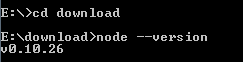
如果你獲得以上輸出結果,說明你已經成功安裝了Node.js。
Linux 上安裝 Node.js
直接使用已編譯好的包
Node 官網已經把 linux 下載版本更改為已編譯好的版本了,我們可以直接下載解壓后使用:
# wget https://nodejs.org/dist/v10.9.0/node-v10.9.0-linux-x64.tar.xz // 下載
# tar xf node-v10.9.0-linux-x64.tar.xz // 解壓
# cd node-v10.9.0-linux-x64/ // 進入解壓目錄
# ./bin/node -v // 執行node命令 查看版本
v10.9.0解壓文件的 bin 目錄底下包含了 node、npm 等命令,我們可以使用 ln 命令來設置軟連接:
ln -s /usr/software/nodejs/bin/npm /usr/local/bin/
ln -s /usr/software/nodejs/bin/node /usr/local/bin/Ubuntu 源碼安裝 Node.js
以下部分我們將介紹在 Ubuntu Linux 下使用源碼安裝 Node.js 。 其他的 Linux 系統,如 Centos 等類似如下安裝步驟。
在 Github 上獲取 Node.js 源碼:
?
$ sudo git clone https://github.com/nodejs/node.git
Cloning into 'node'...修改目錄權限:
$ sudo chmod -R 755 node使用?./configure?創建編譯文件,并按照:
$ cd node
$ sudo ./configure
$ sudo make
$ sudo make install查看 node 版本:
$ node --version
v0.10.25Ubuntu apt-get命令安裝
命令格式如下:
sudo apt-get install nodejs
sudo apt-get install npmCentOS 下源碼安裝 Node.js
1、下載源碼,你需要在https://nodejs.org/en/download/下載最新的Nodejs版本,本文以v0.10.24為例:
cd /usr/local/src/
wget http://nodejs.org/dist/v0.10.24/node-v0.10.24.tar.gz2、解壓源碼
tar zxvf node-v0.10.24.tar.gz3、 編譯安裝
cd node-v0.10.24
./configure --prefix=/usr/local/node/0.10.24
make
make install4、 配置NODE_HOME,進入profile編輯環境變量
vim /etc/profile設置nodejs環境變量,在?export PATH USER LOGNAME MAIL HOSTNAME HISTSIZE HISTCONTROL?一行的上面添加如下內容:
#set for nodejs
export NODE_HOME=/usr/local/node/0.10.24
export PATH=$NODE_HOME/bin:$PATH:wq保存并退出,編譯/etc/profile 使配置生效
source /etc/profile驗證是否安裝配置成功
node -v輸出 v0.10.24 表示配置成功
npm模塊安裝路徑
/usr/local/node/0.10.24/lib/node_modules/注:Nodejs 官網提供了編譯好的Linux二進制包,你也可以下載下來直接應用。
Mac OS 上安裝
你可以通過以下兩種方式在 Mac OS 上來安裝 node:
?
- 1、在官方下載網站下載 pkg 安裝包,直接點擊安裝即可。
?
-
2、使用 brew 命令來安裝:
brew install node
在 Cloud Studio 中運行 node.js 程序
Cloud Studio?已經為我提供了內置的 Node.js 開發環境,我們不僅可以通過切換運行環境來編寫 Node.js 代碼,也可以通過?訪問鏈接?功能來實時查看代碼的運行效果,下面我通過一個例子來展示:
- step1:訪問Cloud Studio(https://studio.dev.tencent.com/),注冊/登錄賬戶。
- step2:在右側的運行環境菜單選擇:
"Node.js"?運行環境 - step3:在左側代碼目錄中新建Node.js代碼目錄編寫你的 Node.js 代碼
- step4:進入 Node.js 代碼目錄運行?
node hello.js?我們在代碼中引入了?http?模塊,并且通過http.createServer()方法創建了一個 http 服務器,通過listen()?方法綁定了 8888 端口 - step5:點擊最右側的【訪問鏈接】選項卡,在訪問鏈接面板中填寫端口號為:8888,點擊創建鏈接,即可點擊生成的鏈接訪問我們的 Node.js 項目
/*代碼示例*/var http = require('http');http.createServer(function (request, response) {// 發送 HTTP 頭部 // HTTP 狀態值: 200 : OK// 內容類型: text/plainresponse.writeHead(200, {'Content-Type': 'text/plain'});// 發送響應數據 "Hello World"response.end("Hello, Universe! I'm running on Cloud Studio!\n");
}).listen(8888);// 終端打印如下信息
console.log('Server running at http://127.0.0.1:8888/');Tips:?從終端中輸入命令可以看出?Cloud Studio?為我們集成了?Ubuntu16.04.1 + node8.10.0?的開發環境:
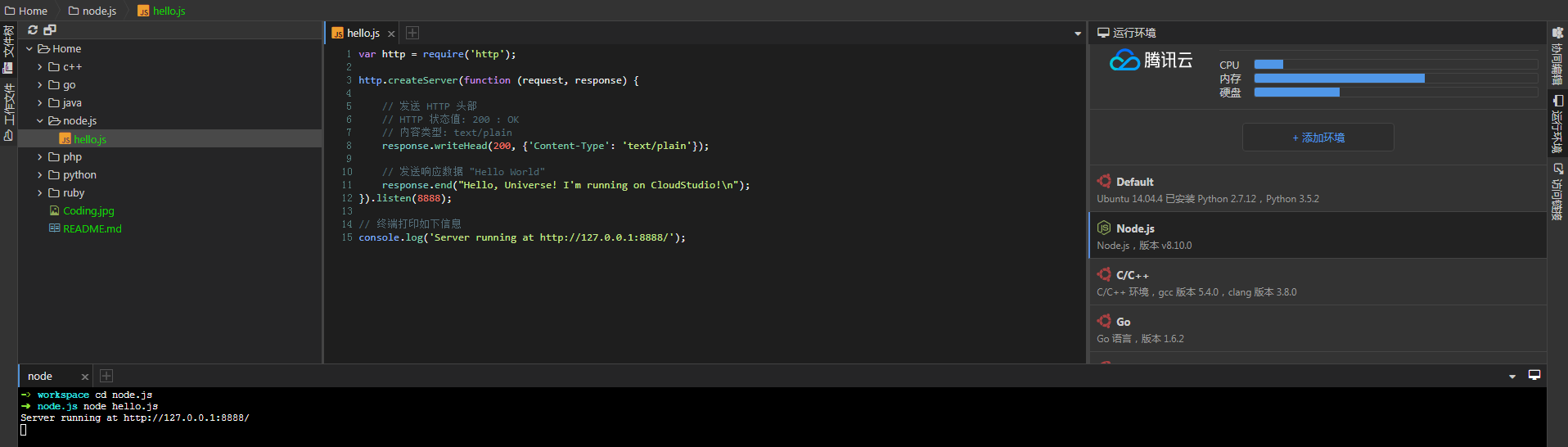
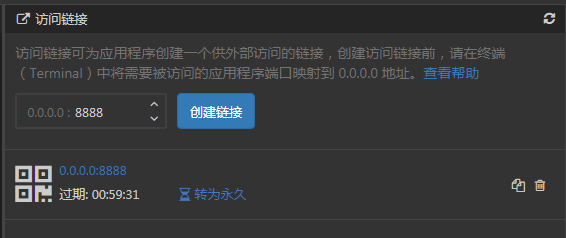
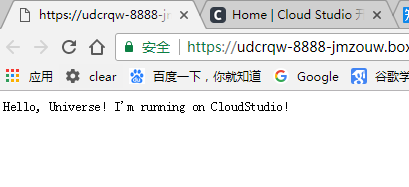
轉自:https://www.runoob.com/nodejs/nodejs-install-setup.html

的一些常用操作(增刪改查逆))


)



)








)
![oracle函數 MIN([distinct|all]x)](http://pic.xiahunao.cn/oracle函數 MIN([distinct|all]x))
